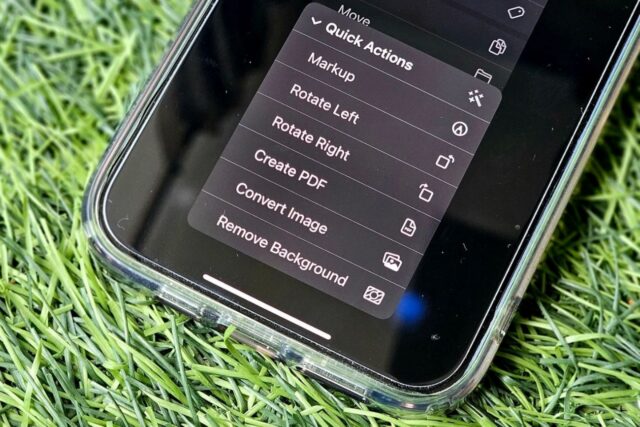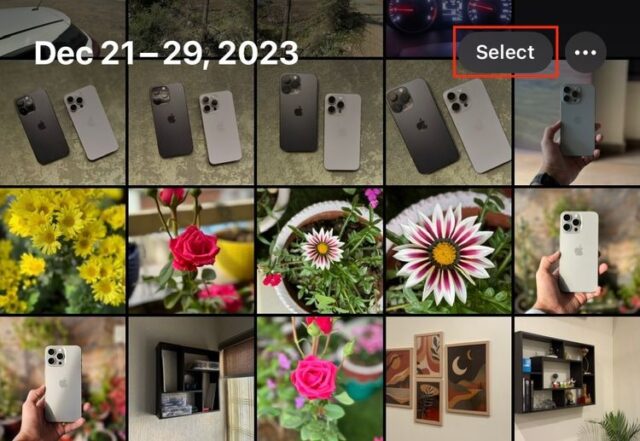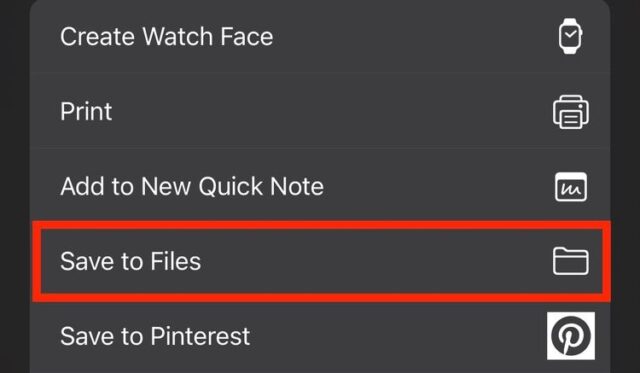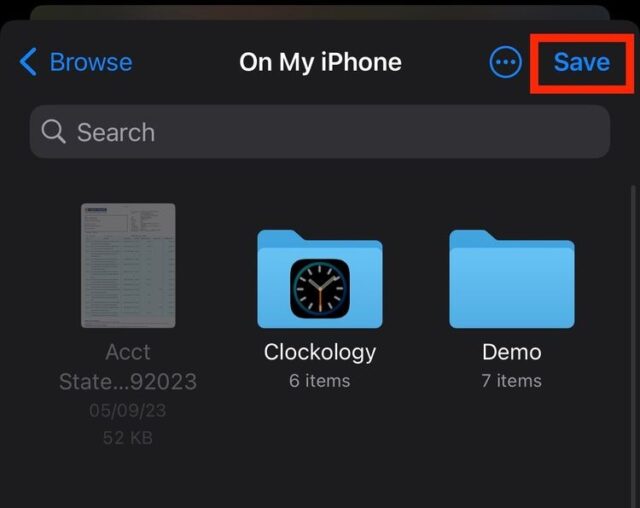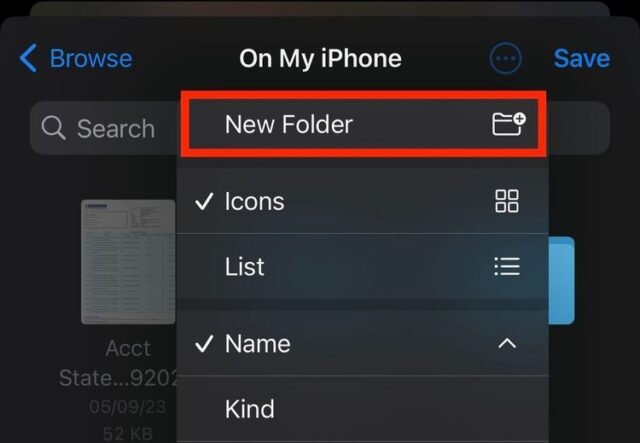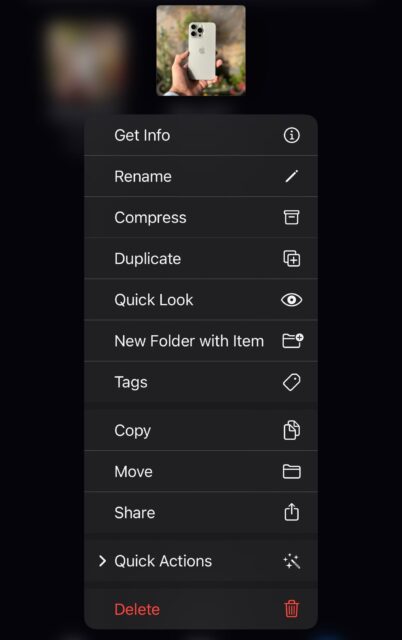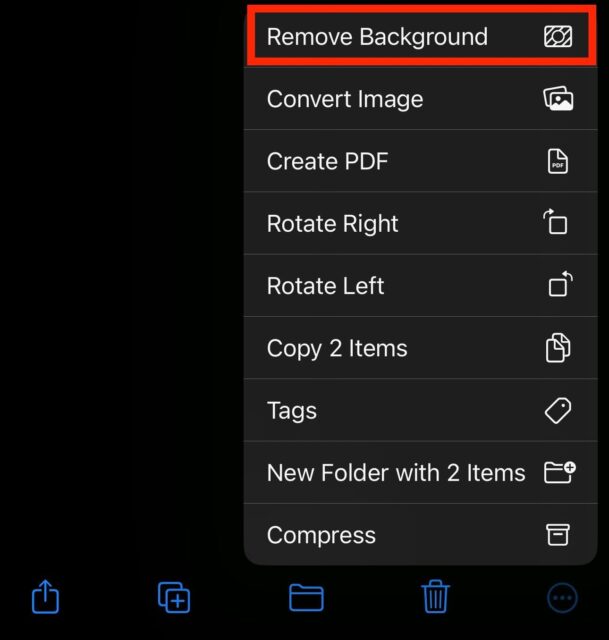برای حذف پس زمینه های ناخواسته عکس ها، به ابزارهای تخصصی یا دانش ادیت عکس نیاز ندارید. با روش حذف سریع پس زمینه عکس در آیفون و آیپد همراه باشید.
حذف پس زمینه از یک تصویر می تواند با ابزارهای سنتی ویرایش عکس، کار سختی باشد. اما اگر از آیفون یا مک استفاده می کنید، یک راه سریع و آسان برای حذف پس زمینه از تصاویر وجود دارد. بیایید نگاهی به روش حذف سریع پس زمینه عکس در آیفون و آیپد بیندازیم.
روش حذف سریع پس زمینه عکس در آیفون و آیپد
از iOS 16 و iPadOS 16، می توانید از Remove Background Quick Action در برنامه Files برای ساده کردن حذف پس زمینه تصاویر در iPhone و iPad استفاده کنید. از آنجایی که این اقدام سریع بخشی از برنامه Files است، برای استفاده از آن باید هر تصویری را که می خواهید پردازش کنید از برنامه Photos به برنامه Files منتقل کنید. روش حذف سریع پس زمینه عکس در آیفون و آیپد را در مراحل زیر می بینید.
با باز کردن برنامه Photos در iPhone یا iPad شروع کنید. Choose را در گوشه سمت راست بالا فشار دهید و تصاویری را که می خواهید به Files منتقل کنید علامت بزنید.
روی آیکون Share در گوشه سمت چپ پایین ضربه بزنید و از منوی اشتراک گذاری گزینه ‘Save to Files’ را انتخاب کنید.
سپس پوشه ای را برای ذخیره عکس انتخاب کنید و روی Save ضربه بزنید.
اگر می خواهید تصاویر را به یک پوشه جداگانه منتقل کنید، ابتدا باید یک پوشه ایجاد کنید. روی آیکون سه نقطه در سمت چپ Save در گوشه سمت راست بالای برنامه ضربه بزنید و New Folder را انتخاب کنید.
سپس، یک نام برای پوشه انتخاب کنید و Save را بزنید تا تصاویر انتخاب شده ذخیره شوند.
با تصاویرتان در برنامه Files، حذف پسزمینه تصویر بسیار آسان است. در داخل پوشه با تمام تصاویرتان، روی یک عکس ضربه بزنید و نگه دارید تا منوی زمینه ظاهر شود.
Quick Actions را انتخاب کنید و روی Remove Background ضربه بزنید.
با این کار پس زمینه تصویر حذف می شود و به عنوان یک فایل جدید (با فرمت PNG) در همان پوشه ذخیره می شود. اکنون می توانید تصویر را برای ویرایش بیشتر به برنامه ویرایش عکس مورد علاقه صادر کنید. یا آن را دوباره در برنامه Photos ذخیره کنید.
اگر می خواهید پس زمینه های چند تصویر را حذف کنید، می توانید این کار را با Remove Background Quick Action انجام دهید. در پوشه حاوی تصاویر، دکمه منوی سه نقطه را در گوشه سمت راست بالا فشار دهید و روی ‘Select ضربه بزنید.
اکنون تمام عکس هایی را که می خواهید پس زمینه شان حذف کنید، انتخاب کنید. در نهایت، روی دکمه سه نقطه در گوشه سمت راست پایین ضربه بزنید و گزینه ‘Remove Background’ را انتخاب کنید تا پس زمینه آن ها حذف شود. اکنون روش حذف سریع پس زمینه عکس در آیفون و آیپد را آموخته اید.
روش حذف سریع پس زمینه عکس در آیفون و آیپد را دیدید. Remove Background Quick Action حذف پس زمینه از تصاویر در iPhone و Mac را ساده می کند. خیلی دقیق هم هست اگر پسزمینه تصویر شما بیش از حد شلوغ است و تفاوتی با موضوع ندارد، Remove Background ممکن است بهترین نتایج را به شما ندهد و به جای آن باید از یک ابزار ویرایش کامل استفاده کنید.
Remove Background تنها یکی از بسیاری از اقدامات سریع موجود در برنامه های Files و Finder اپل است. چرخش، ایجاد PDF، و تبدیل تصویر برخی دیگر از اقدامات سریعی هستند که در این برنامه ها خواهید یافت که می توانند بسیاری از عملیات روزانه شما را در iPhone و Mac سرعت بخشند.
روش حذف سریع پس زمینه عکس در آیفون و آیپد به این ترتیب است. آموزش های مشابه و بیشتر را در نحوه محو کردن پس زمینه عکس با برنامه Photos در ویندوز ۱۱ ببینید.